Como evitar que Windows reinicie sozinho
Como evitar que Windows reinicie sozinho? Estava trabalhando e do nada o computador reiniciou sozinho por causa de uma maldita atualização? Ou instalou um programa e ele está querendo forçar a inicialização? Neste post vamos falar sobre o programa portátil Don’t Sleep para Windows, que você pode usar para não permitir que o Windows reinicie sozinho. Ele previne desligamento inesperado, suspensão e reinicialização.
Apesar do Don’t Sleep ser um programa antigo, ele funciona no Windows 10 e instala em português.
Don’t Sleep para evitar que Windows reinicie sozinho
Comece fazendo download no Softpedia ou MajorGeeks. Se seu computador for Windows 64 bits baixe a versão x64. Como o programa é portátil, não precisa de instalação, basta descompactar e clicar no arquivo “DontSleep.exe” para rodar.
A tela principal do programa mostra ativada a aba “Por favor adormeça”. Para bloquear a reinicialização ou desligamento clique na aba “Por favor não adormeça”. O ícone ficará vermelho, depois é só clicar no “Para-bandeja” ou no “x” no canto superior direito da tela, para minimar o programa para bandeja do sistema.
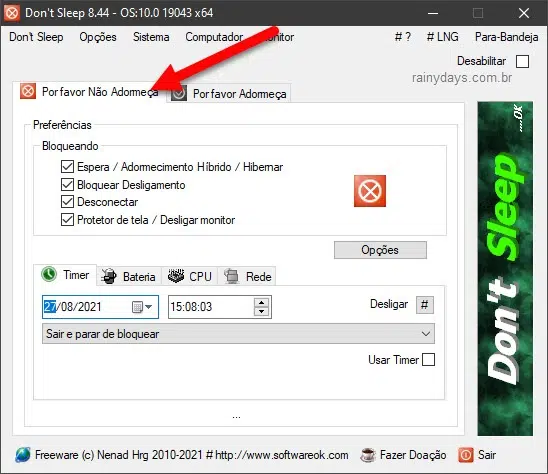
Se alguma coisa no computador tentar reinicialização ou desligamento, não irá conseguir pois ele está bloqueado pelo “Don’t sleep”.
O ícone vermelho ficará aparecendo próximo ao relógio do Windows. Clicando com botão direito do mouse no ícone, você pode desabilitar o bloqueio desmarcando o “Habilitar” ou sair do programa clicando em “Sair” (para fechar completamente e parar o bloqueio do computador). Dentro de “Opções” é possível selecionar para o programa iniciar habilitado ou desabilitado com o Windows.

Na tela “Por favor não adormeça” do Don’t Sleep, você pode desmarcar a opção “Protetor de tela/ Desligar monitor”, caso não queira que o monitor permaneça o tempo todo ligado.
E dentro de “Timer” que aparece na parte debaixo da tela “Por favor não adormeça”, você pode especificar um tempo para o bloqueio ficar ativo e após este tempo, ele realizar alguma ação que pode ser selecionada no menu, inclusive “Sair e forçar desligamento”.
